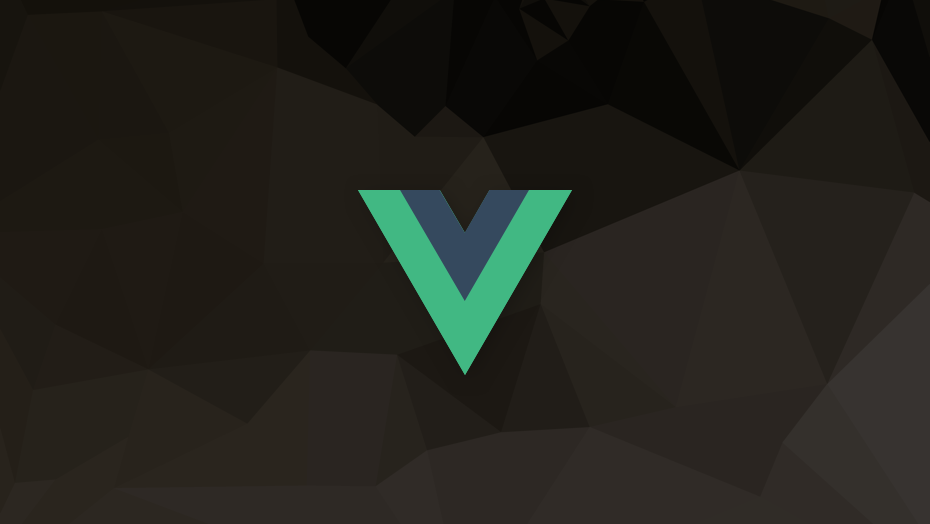これから始める Vue.js をさらに理解 -『Vue.js』
コンポーネントに関数やイベントを定義していくことで、より実践的なUIを実装します。
値を保存しておく場所 data
コンポーネントの属性値を保存するのは propsでしたが、親コンポーネントから受け渡される値を保存するという役割でした。自コンポーネント内でやり取りする値は、data に定義します。
data はオブジェクトを return する function です。 return されたオブジェクトに値を保存していきます。
let root = new Vue({
data: () => {
return {
mydata: true
}
}
});
イベントとコンポーネント関数
Vue.jsでは、テンプレート内でイベント属性のような書きかたで、イベントの処理を記述します。クリックイベントでは @click 属性を使います。コンポーネント内で利用する関数は methods に定義します。
dataの書き換え
コンポーネントの methodsの関数内は、そのコンポーネントの data への参照が可能です。this.$dataというプロパティからアクセスすることができます。
let root = new Vue({
data: () => {
return {
number: 0
}
},
template:
'<div>' +
'<p>{{ number }}</p>' +
'<button type="button" @click="counter( 1 )">+</button>' +
'<button type="button" @click="counter( -1 )">-</button>' +
'</div>',
methods: {
counter: function ( value ) {
this.$data.number += value;
}
}
});
root.$mount( '#app' );
イベントのいろいろな書き方
- @mouseover
- @mousemove
- @focus
- @blur
条件分岐 v-if
テンプレート内で条件分岐を行うためには、v-ifという専用の属性を使います。条件を満たす場合にのみ、対象の要素が出力されるようになります。
let root = new Vue({
data: () => {
return {
number: 0
}
},
template:
`<div>
<p>{{ number }}</p>
<button type="button" @click="counter( 1 )">+</button>
<button type="button" @click="counter( -1 )">-</button>
<p v-if="number >= 1">正</p>
<p v-if="number <= -1">負</p>
</div>`,
methods: {
counter: function ( value ) {
this.$data.number += value;
}
}
});
root.$mount( '#app' );
おわります。